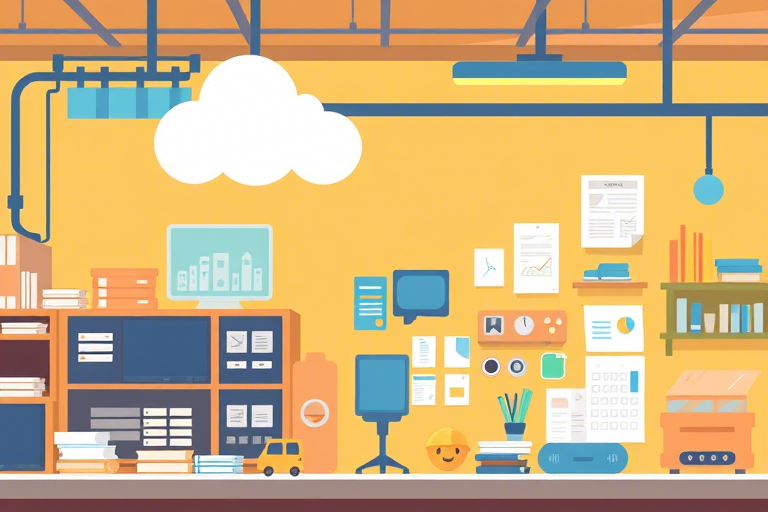如何创建生产不达标月度汇总模板Excel?提高工作效率的方法有哪些?
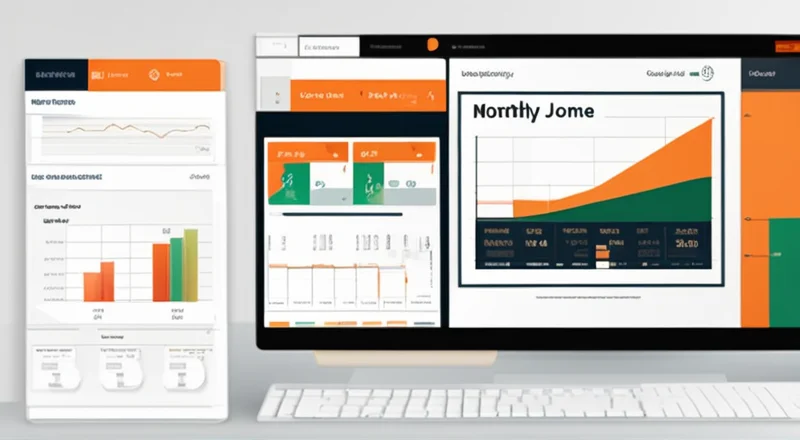
在工业生产中,定期汇总生产数据并分析其是否达标对于及时调整生产策略和优化生产流程至关重要。然而,手动整理这些数据不仅耗时费力,而且容易出错。因此,创建一个生产不达标月度汇总模板Excel可以帮助我们更高效地进行这项工作。本文将介绍如何创建这样的模板,以及一些提高工作效率的方法。
为什么需要创建生产不达标月度汇总模板Excel?
生产不达标通常意味着实际产量或产品质量未能达到预定目标。这可能是由于多种原因造成的,包括设备故障、原材料问题、操作失误等。无论原因是什么,如果不及时识别和纠正这些问题,它们可能会对整个生产过程产生负面影响。因此,定期进行生产不达标情况的汇总和分析是非常必要的。
然而,在传统的手工记录方式下,这一过程既繁琐又容易出错。使用Excel创建生产不达标月度汇总模板可以大大提高工作效率,并确保数据的准确性。通过使用Excel的功能,我们可以快速收集、处理和分析大量数据,从而更快地发现潜在问题并采取相应措施。
生产不达标月度汇总模板Excel的基本构成
一个完整的生产不达标月度汇总模板Excel通常包含以下几个部分:
- 基本信息表:包括日期、生产线编号、生产产品名称等基本信息。
- 生产数据表:记录每个时间段内各生产线的产量、质量等相关数据。
- 不达标情况表:列出当月所有未达标的项目,包括具体原因、影响范围等详细信息。
- 分析图表:基于上述数据生成的各种图表,如柱状图、饼图等,以便直观地展示不达标情况及其变化趋势。
这些组成部分可以根据实际需求进行调整或增删。
如何设计一个高效的生产不达标月度汇总模板Excel
接下来,我们将详细介绍如何创建这样一个模板。
步骤一:准备基础信息
首先,我们需要准备一份包含所有生产线的基本信息表。这个表格应该至少包括以下几列:
- 日期:记录数据的时间点。
- 生产线编号:区分不同生产线。
- 生产产品名称:明确生产的产品种类。
- 其他相关字段:根据实际情况添加,例如生产班次、负责人员等。
这些信息将在后续的数据汇总和分析过程中起到关键作用。
步骤二:建立数据记录表
接下来,我们需要创建一个专门用于记录每个月度生产数据的表格。这个表格应当包含以下几列:
- 日期:与基础信息表中的日期对应。
- 生产线编号:与基础信息表中的编号对应。
- 产量:记录该生产线在该时间段内的总产量。
- 合格率:计算该时间段内产品的合格比例。
- 不合格率:计算该时间段内产品的不合格比例。
- 其他相关数据:如需进一步分析,还可以加入更多指标,例如成本、能源消耗等。
确保数据记录准确无误,并且尽量保持格式一致。
步骤三:设置不达标情况表
当发现某个时间段内的某些数据不符合标准时,需要将其记录到一个专门的不达标情况表中。这个表格应当包括以下几列:
- 日期:记录不达标事件发生的具体时间。
- 生产线编号:记录受影响的生产线编号。
- 产品名称:记录受影响的产品名称。
- 不达标项目:详细描述具体的不达标项目,如产量低于预期、质量不合格等。
- 原因分析:简要说明造成不达标的原因。
- 影响范围:说明该不达标事件可能产生的影响。
- 整改措施:提出初步的改进措施建议。
这些信息有助于后续跟踪和改进。
步骤四:利用公式进行自动计算
为了减少人工计算错误并提高效率,我们可以利用Excel内置的公式功能对数据进行自动计算。例如:
- 在产量表中使用SUMIF函数计算每个生产线的总产量。
- 在合格率表中使用COUNTIF函数计算每条生产线的合格数量,并通过除以总数得出合格率。
- 在不达标情况表中使用VLOOKUP函数查找对应的生产线信息,便于后续追踪。
此外,还可以利用条件格式功能高亮显示不达标项目,使其更加醒目。
步骤五:制作分析图表
最后一步是制作各种图表以直观展示不达标情况及变化趋势。常用的图表类型包括:
- 柱状图:显示各生产线的产量对比。
- 折线图:展示某项指标随时间的变化趋势。
- 饼图:展示不同类型不达标项目的占比。
- 散点图:如果需要进一步探索两个变量之间的关系,可以考虑使用散点图。
通过这些图表,管理层能够快速掌握生产情况,并据此做出决策。
提高工作效率的技巧
除了上述基本步骤之外,还有一些小技巧可以帮助我们更高效地使用Excel进行生产不达标情况的汇总与分析。
技巧一:合理使用筛选功能
Excel提供了强大的筛选工具,可以让我们轻松找到特定条件下的数据。例如,如果我们只想查看某个生产线的所有不达标记录,只需选择该生产线编号所在的单元格,然后点击“数据”选项卡中的“筛选”按钮即可实现快速定位。
技巧二:善用数据透视表
数据透视表是Excel中一个非常强大的数据分析工具,它允许用户从多个角度对数据进行汇总和分析。通过创建数据透视表,我们可以迅速获取关于不达标情况的统计信息,例如各生产线的整体表现、每月的平均不达标率等。
技巧三:利用宏命令简化操作流程
如果某些任务需要频繁重复执行,可以考虑编写宏命令来自动化这部分工作。例如,我们可以创建一个宏命令,在每次打开文件时自动更新所有图表的数据源。
技巧四:保持模板的可扩展性
随着业务的发展,我们的需求可能会发生变化。因此,在设计模板时应充分考虑未来的扩展性。比如,可以预留一些额外的空间用于新增字段;或者在公式设计上留有余地,以便于后期调整。
技巧五:定期备份数据
数据安全非常重要。为了避免意外丢失重要信息,我们应该养成定期备份的习惯。可以通过将文件保存在云存储服务上来实现这一点。
生产不达标月度汇总模板Excel的实际应用案例
为了更好地理解如何运用生产不达标月度汇总模板Excel,下面将通过一个简单的例子来进行说明。
案例背景
假设某工厂有三条生产线,主要生产A、B两种产品。在过去的一个月中,这些生产线遇到了一些生产不达标的情况,具体如下:
- 生产线1(A产品):连续两天产量低于预期,原因可能是设备老化导致。
- 生产线2(B产品):一天内两次出现质量问题,初步判断为原材料不合格所致。
- 生产线3(A产品):三天时间内连续出现轻微的不合格品,疑似人为操作不当引起。
实际应用步骤
- 准备基础信息表:在Excel中新建一个工作簿,并创建一个名为“基础信息”的工作表,记录每条生产线的基本信息。
- 建立数据记录表:继续在同一个工作簿中创建一个新的工作表,命名为“数据记录”,并将过去一个月内每天的生产数据按日期和生产线编号录入其中。
- 设置不达标情况表:同样在一个新的工作表中记录所有不达标情况。将上述提到的三条生产线的不达标事件逐条记录下来,并补充相应的原因分析和影响范围。
- 使用公式进行自动计算:在数据记录表中使用SUMIF、COUNTIF等函数计算总产量和合格率,并将结果填入对应的单元格。同时,在不达标情况表中使用VLOOKUP查找相关信息。
- 制作分析图表:最后,在工作簿中创建一个新的工作表用于制作各种分析图表。例如,可以绘制柱状图展示各生产线的产量对比,或者用折线图展示整体合格率的变化趋势。
结论
通过以上介绍,我们已经了解了如何创建一个生产不达标月度汇总模板Excel以及一些提高工作效率的方法。这种方法不仅可以帮助我们更快地发现生产中的问题,还能为制定有效的改进措施提供依据。当然,在实际应用过程中还需要不断调整和完善,使之更符合自身需求。
如果你正在寻找一款高效的办公软件来提升生产管理的效率,不妨尝试一下蓝燕云。它提供了全面的文档协作、流程管理和数据分析等功能,能够帮助企业更好地进行生产管理。立即访问官网免费试用吧!